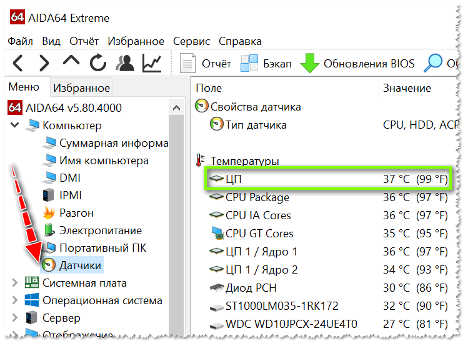Com ajustar els colors en un ordinador portàtil
Amb el contacte prolongat amb un ordinador portàtil, molts usuaris es queixen de fatiga ocular. Per evitar aquests inconvenients, heu de configurar correctament la reproducció del color de la pantalla del portàtil. Fer-ho vosaltres mateixos no serà difícil i el nostre article us ajudarà a completar tots els passos de configuració correctament.
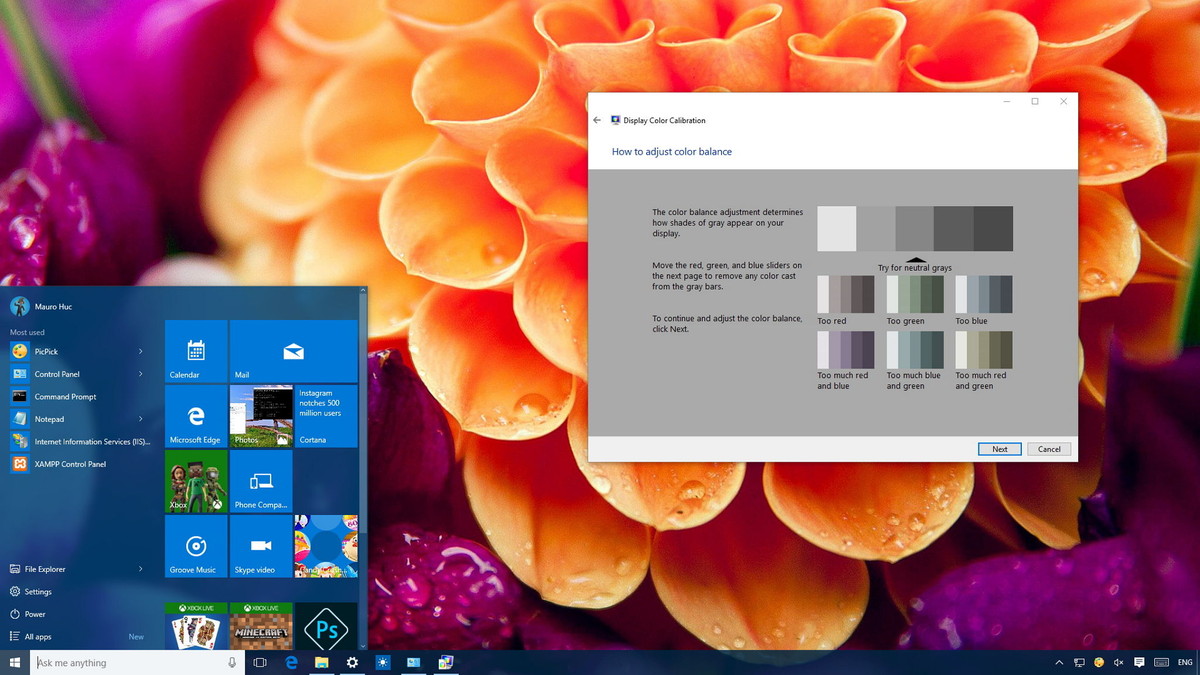
El contingut de l'article
Configuració inicial de la pantalla del portàtil
La majoria dels usuaris experimenten molèsties oculars quan treballen amb un ordinador portàtil nou. En primer lloc, heu de comprovar la instal·lació de l'adaptador de vídeo estàndard.
- Inicieu "El meu ordinador" fent doble clic en aquesta drecera a l'escriptori;
- seleccioneu "Propietats", "Gestor de dispositius";
- Feu clic a "Adaptadors de vídeo".
Si apareix "Adaptador de vídeo PnP estàndard" a la llista, vol dir que els controladors estàndard de l'adaptador de vídeo no estan instal·lats al vostre dispositiu.
Per instal·lar-los, heu de seleccionar un adaptador de vídeo estàndard a la llista i obrir l'element "Propietats" i, a la pestanya "Controlador", feu clic a "Actualitzar". A la finestra que s'obre, seleccioneu "Cerca automàtica".
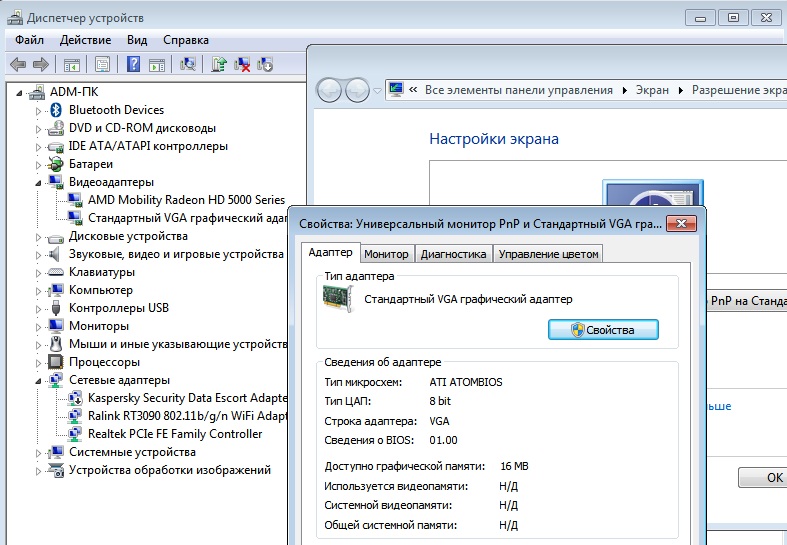
Important! Durant aquest procediment, l'ordinador portàtil ha d'estar connectat a Internet.
Després de la descàrrega, el dispositiu s'ha de reiniciar i comprovar el controlador instal·lat a la configuració; hauria d'estar sota el nom Intel(R) HD Graphics.
Com corregir els colors amb les funcions del monitor
Hi ha dues maneres d'ajustar la gamma de colors de la pantalla mitjançant les funcions del monitor:
- A través de "Inici", aneu a "Tauler de control", seleccioneu "Pantalla". A continuació, a "Configuració de lluminositat", configureu el nivell de brillantor que necessiteu.
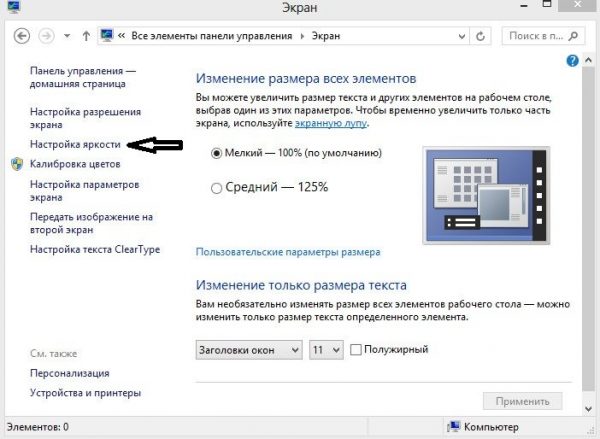
- A l'escriptori, feu clic amb el botó dret i seleccioneu "Característiques gràfics". A la finestra d'Intel(R) que s'obre, seleccioneu "Pantalla" i ajusteu la configuració del color de la pantalla: brillantor, contrast, saturació, etc.
Ajust de color en un ordinador portàtil amb Windows
La manera més senzilla d'ajustar el color en un ordinador portàtil amb Windows és el calibratge. Per fer-ho, seleccioneu "Tauler de control" a "Inici". A continuació, a "Gestió del color", seleccioneu "Detalls" i "Calibra la pantalla". A continuació, seguiu les peticions suggerides.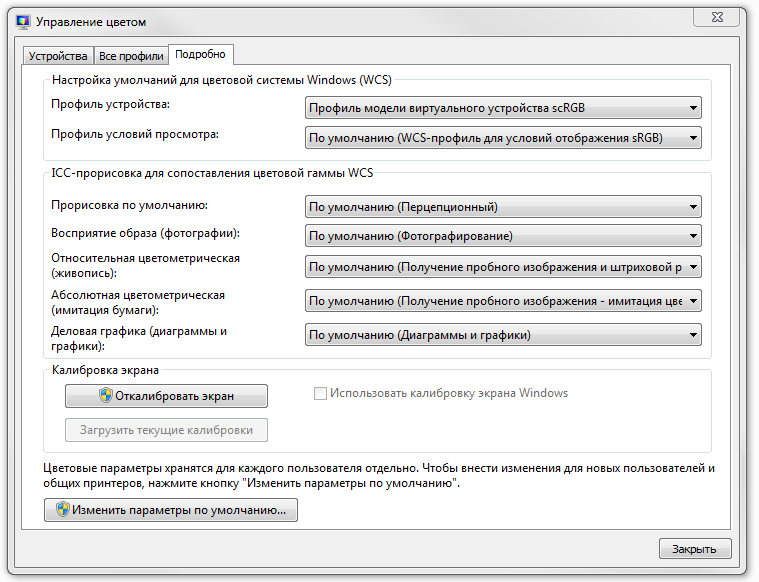
Important! Quan configureu l'esquema de colors, apareixerà a una llista amb valors acceptables, però només hauríeu de seleccionar els marcats com a "Recomanats".
Com personalitzar els botons d'un ordinador portàtil
Qualsevol equip informàtic té tecles de funció especials amb les quals podeu encendre o apagar el touchpad, canviar la brillantor o el nivell de volum, etc.
En aquest cas, ens interessa la combinació de tecles amb les quals es pot ajustar el color i la brillantor de la pantalla. Però primer, hem de comprovar si els controladors per al teclat del dispositiu estan instal·lats. Per fer-ho, heu d'anar a "Gestor de dispositius" i comprovar la instal·lació d'aquest programa. Si falten aquests controladors, es poden descarregar des del lloc web oficial del fabricant i instal·lar-los després de comprovar-los amb un programa antivirus. Aleshores, hauríeu de reiniciar aquest dispositiu.
Després de complir les condicions anteriors, comproveu la funcionalitat del teclat.Per exemple, per augmentar o disminuir la brillantor de la pantalla, manteniu premudes les tecles Fn + la tecla de brillantor.
Atenció! Si teniu un disc amb controladors per al teclat i el touchpad, introduïu-lo a la unitat i instal·leu-los.
Ajust del color mitjançant aplicacions
Hi ha molts programes amb els quals pots ajustar el color de la pantalla: Adobe Gamma, Corel Draw, Ati Catalist Control Center i altres.
Vegem la configuració de la gamma de colors de la pantalla d'un portàtil mitjançant l'aplicació Adobe Gamma.

Per començar, primer de tot heu de trobar el programa a Internet i descarregar-lo al vostre dispositiu existent. Aleshores, heu de canviar l'estalvi de pantalla existent a l'escriptori a un fons gris. Per fer-ho, heu d'anar a la secció "Personalització" fent clic amb el botó dret a l'escriptori i, a continuació, a l'element "Fons de l'escriptori", seleccioneu "Ubicació de la imatge", "Colors sòlids".
Després d'iniciar aquest programa, heu de seleccionar "Auxiliar de configuració" i "Color de perfil".
Important! Es recomana deixar el color del perfil per defecte.
A continuació, feu clic a "Següent" i a l'element "Contrast" establiu el valor al màxim. Ajusteu "Brillo" de manera que el to del quadrat interior negre sigui diferent del to de l'exterior.
A continuació, heu de configurar la correcció gamma: s'anomena WindowsDefault. Al camp de la dreta, heu d'introduir el seu valor: 2,2 (òptim) i desmarqueu el paràmetre Visualitza només gamma única. A continuació, utilitzeu el ratolí per fer que els tres quadrats tinguin el mateix color que el seu fons.
En l'etapa final, haureu d'establir el valor de la temperatura del color; al camp que apareix, introduïu el valor 6500 K.Quan tot estigui configurat, podeu comparar el resultat amb l'original.
Després de tancar l'aplicació, el salvapantalles d'escriptori es pot canviar a qualsevol imatge.